- Tác giả Jason Gerald [email protected].
- Public 2023-12-16 11:46.
- Sửa đổi lần cuối 2025-01-23 12:52.
WikiHow này hướng dẫn bạn cách kiểm tra cáp Ethernet. Để kiểm tra cáp Ethernet, bạn sẽ cần một máy kiểm tra cáp. Có nhiều mẫu máy kiểm tra cáp khác nhau có sẵn để mua. Một số có bộ thu có thể tháo rời, vì vậy bạn có thể kiểm tra cáp trong hai khoang.
Bươc chân
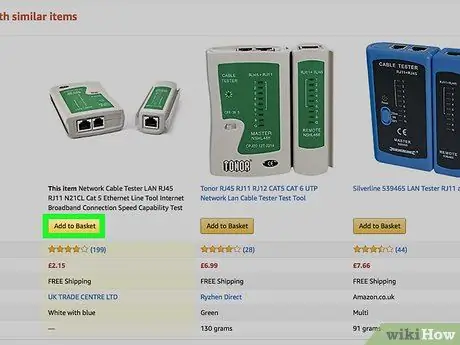
Bước 1. Mua máy kiểm tra cáp Ethernet
Có rất nhiều mô hình có thể được mua. Đảm bảo cáp có chứa pin và bật nó lên.

Bước 2. Cắm một đầu của cáp vào giắc cắm của người gửi
Giắc truyền trên thiết bị có thể được gắn nhãn "TX".

Bước 3. Cắm một đầu của cáp vào giắc thu
Giắc cắm bộ thu có thể được gắn nhãn "RX" trên thiết bị. Một số người thử nghiệm có một bộ thu có thể được ngắt kết nối và được sử dụng để thử nghiệm cáp trong một số phòng.

Bước 4. Kiểm tra đèn trên máy thử
Hầu hết những người thử nghiệm có 2 bộ đèn LED tương ứng với 8 chân trong giắc cắm gửi và nhận của cáp Ethernet. Ngoài ra còn có đèn G có nghĩa là đất (đất). Công cụ sẽ kiểm tra từng pin mỗi lần. Nếu tất cả tám đèn pin đều sáng, điều đó có nghĩa là cáp đang hoạt động bình thường. Nếu có đèn không sáng ở một trong hai đầu của cáp, có thể có một đoạn cáp ngắn. Đừng lo lắng nếu đèn G không sáng. Nếu đèn trên cả hai đầu của cáp nhấp nháy không đều, bạn đang kiểm tra cáp chéo. Miễn là tất cả tám đèn nhấp nháy, cáp hoạt động tốt.






